Dell Masaüstü Bilgisayarınızda BIOS UEFI Parolasını Sıfırlamak İçin Atlama Telini Kullanma
Summary: Bu makalede, Dell masaüstü bilgisayarlarda anakart atlama telini kullanarak BIOS veya UEFI parolasını sıfırlama hakkında bilgiler yer alır.
Instructions
Başlangıçta (işletim sistemi yüklenmeden önce) Temel Giriş/Çıkış Sistemi (BIOS) parolası girmeniz istenirse veya BIOS ya da CMOS kurulumu kilitlenirse ve parolayı bilmiyorsanız veya unuttuysanız bilgisayarınızı kullanamazsınız veya BIOS ayarlarını değiştiremezsiniz. Atlama telini kullanarak BIOS parolasını manuel olarak sıfırlamak için bu talimatları uygulayın.
Başlamadan önce, güvenlik adımlarını aşağıdaki sıra ile gerçekleştirin.
- Bilgisayarı kapatın ve güç kablosunu çıkarın.
- 5 saniye bekleyin.
- Tüm harici aygıtları çıkarın.
- Telefon veya ağ kablolarını bilgisayarınızdan çıkarın.
- Bilgisayarınızın fişi çekiliyken sistemdeki statik elektriği boşaltmak için Güç düğmesini 10 saniye boyunca basılı tutun.
- Bilgisayarınızın içindeki herhangi bir şeye dokunmadan önce, bilek topraklama kayışı ile veya bilgisayarınızın arkasındaki metal kısım gibi boyanmamış bir metal yüzeye dokunarak kendinizi topraklayın. Çalışırken, statik elektriği dağıtmak için boyanmamış metal yüzeye belirli aralıklarla dokunun.
BIOS parolasını sıfırlamak için anahtarı kullanma
- Bilgisayarınızın kapağının çizilmesini önlemek için çalışma yüzeyinin düz ve temiz olduğundan emin olun.
- Bilgisayarınız kapalı ve fişi çekili haldeyken bilgisayarınızın kapağını çıkarın.
- Anakarttaki parola anahtarını bulmak için PWD, PSWD veya PSWDCLR harflerini arayın.
- Bir seçenek belirleyin:
Anahtarın altında 2 metal pim varsa
- Atlama telini pimlerden ayırın, bilgisayar kapağını yeniden takın, güç kablosunu ve monitörü yeniden bağlayın ve bilgisayarı açın.
- Windows oturum açma ekranı görüntülendikten sonra bilgisayarı kapatın.
- Güç kablosunu ve monitörü yeniden çıkarın. Sistemdeki statik elektriği boşaltmak için güç düğmesine basın ve düğmeyi 10 saniye basılı tutun.
- Bilgisayarınızın kapağını çıkarın.
- Anahtarı 2 pimin üzerinde olacak şekilde başlangıçtaki konumuna yeniden yerleştirin. Bu işlem sonrasında parola özelliği etkinleşecektir.
- Bilgisayar kapağını değiştirin.
- Güç kablosunu ve diğer bağlantıları yeniden bağlayın ve bilgisayarı açın.
Atlama telinin altında 3 pim varsa aşağıdaki Şekil 1'e bakın.
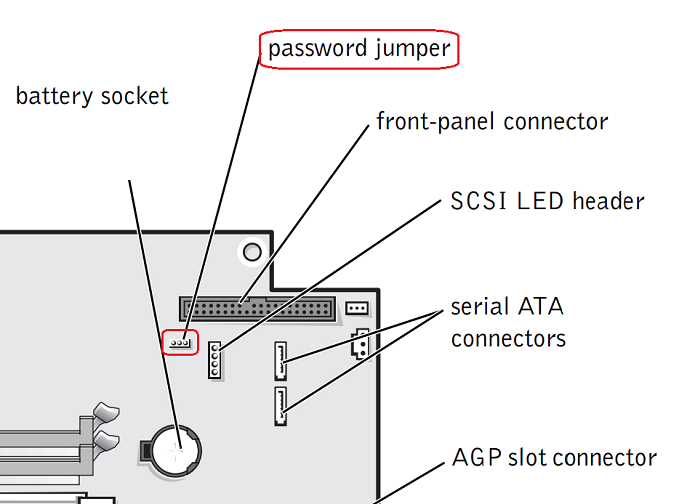
Şekil 1 - 3 pimli parola atlama telini gösteren genel anakart resmi, anakartınız değişiklik gösterebilir, özel talimatlar için sisteminizin ürün belgelerine bakın.
- Hangi iki pimin üzerine koyulduğunu hatırlayarak anahtarı bu pimlerin üzerinden kaldırın.
- Anahtarı farklı bir konuma yeniden yerleştirin. Örneğin anahtarı, pim 2 ve 3'ün üzerinden kaldırdıysanız pim 1 ve 2'nin üzerine yeniden yerleştirin.
- Bilgisayar kapağını yeniden takın ve güç kablosu ve monitörü yeniden bağlayın.
- Bilgisayarı açın ve 5 saniye bekleyin. Ardından bilgisayar tekrar kapanana kadar güç düğmesini basılı tutun.
- Güç kablosunu ve monitörü tekrar çıkarın. Sistemdeki statik elektriği boşaltmak için Güç düğmesine basın ve düğmeyi 10 saniye basılı tutun.
- Anahtarı tekrar başlangıçtaki 2 pimin üzerine yerleştirin.
- Bilgisayar kapağını değiştirin.
- Güç kablosunu ve diğer bağlantıları yeniden bağlayın ve bilgisayarı açın.
Artık yeni bir sistem ve/veya kurulum parolası tayin edebilirsiniz. Parola ile ilgili daha fazla bilgi için bilgisayarınızın servis kılavuzundaki Parolalar bölümüne başvurun.
Additional Information
Önerilen Makaleler
Bu konuyla ilgili ilginizi çekebilecek bazı önerilen makaleleri burada bulabilirsiniz.